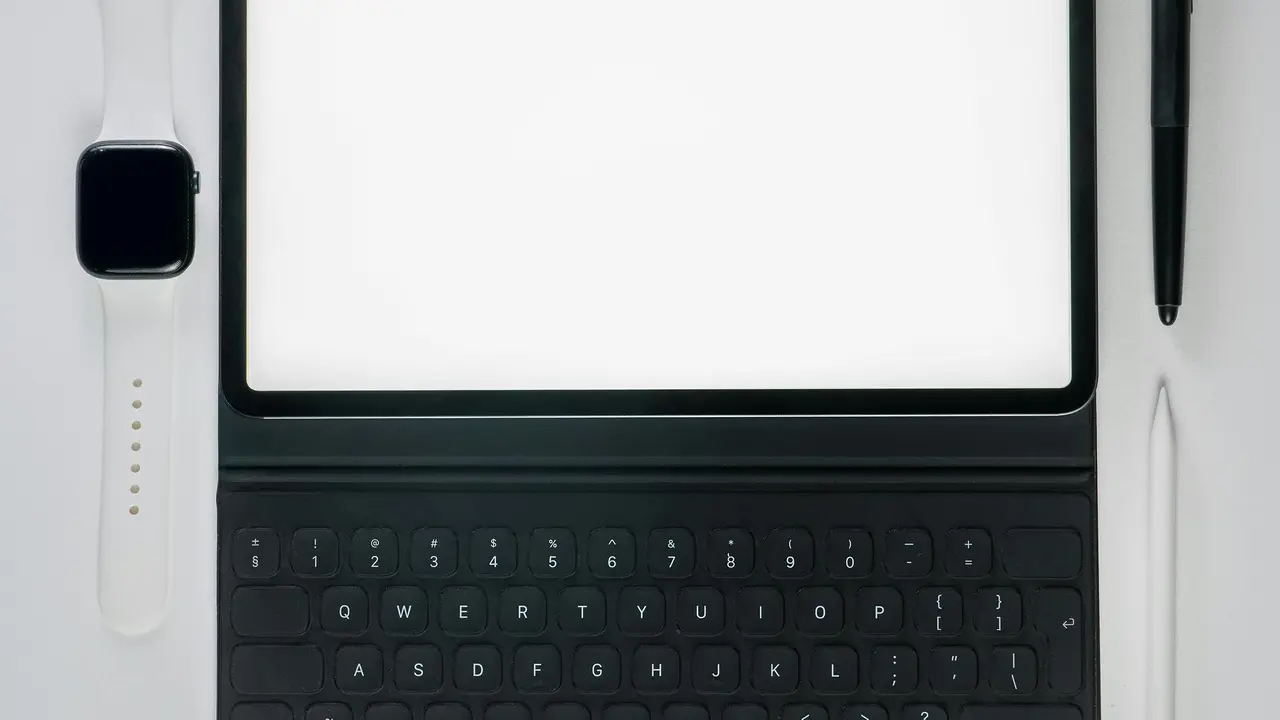In qualità di Affiliato Amazon ricevo un guadagno dagli acquisti idonei.
Sei stanco di utilizzare una tastiera che non ti soddisfa e vuoi scoprire come inserire la tastiera QWERTY su Android? Sei nel posto giusto! In questo articolo ti guideremo passo dopo passo nell’aggiunta di questo layout di tastiera popolare al tuo dispositivo Android. Dalle impostazioni base ai suggerimenti pratici, ti forniremo tutte le informazioni necessarie per rendere l’esperienza di digitazione molto più fluida e piacevole.
Come Accedere alle Impostazioni della Tastiera su Android
Il primo passo per capire come inserire la tastiera QWERTY su Android è accedere alle impostazioni di tastiera del tuo dispositivo. Ecco come procedere:
- Apri l’app delle Impostazioni sul tuo dispositivo.
- Scorri verso il basso e cerca la sezione “Sistema” o “Gestione generale”, a seconda della tua versione di Android.
- Seleziona “Lingua e immissione”.
Selezionare la Tastiera Corretta
Una volta che sei nella sezione appropriata, dovrai identificare la tastiera che stai utilizzando attualmente. Puoi avere diverse opzioni a disposizione:
- Tastiera Google (Gboard)
- Tastiera Samsung
- Tastiere di terze parti
Come Inserire la Tastiera QWERTY su Android: Aggiungere una Nuova Tastiera
Adesso che hai localizzato le impostazioni di linguaggio e tastiera, è il momento di aggiungere la tastiera QWERTY. Ecco i passi da seguire:
- Torna alla sezione “Lingua e immissione”.
- Seleziona “Tastiere virtuali” o “Tastiera corrente”.
- Clicca su “Aggiungi tastiera” e scegli il layout QWERTY desiderato.
Configurazione della Tastiera QWERTY
Dopo aver aggiunto la tastiera QWERTY, potresti voler configurare le opzioni relative a questa tastiera specifica. Ecco come:
In qualità di Affiliato Amazon ricevo un guadagno dagli acquisti idonei.
- Clicca sulla tastiera QWERTY che hai appena aggiunto.
- Puoi personalizzare le lingue, le preferenze di auto-correzione e altro ancora.
Impostare la Tastiera QWERTY Come Predefinita
Se desideri utilizzare la tastiera QWERTY ogni volta che digiti, dovrai impostarla come tastiera predefinita. Ecco come farlo:
- Ritornare alla sezione “Lingua e immissione”.
- Seleziona “Tastiera corrente” e scegli la tastiera QWERTY come predefinita.
Testare la Nuova Tastiera
Una volta impostata, è una buona idea testare la tastiera. Puoi farlo aprendo un’app di messaggistica o un browser e provando a digitare. Assicurati che tutto funzioni correttamente e che il layout sia di tuo gradimento.
Risoluzione dei Problemi con la Tastiera QWERTY su Android
Se incontri difficoltà durante il processo di installazione, ecco alcune soluzioni comuni:
- Controlla di avere installato l’ultima versione dell’app della tastiera.
- Riavvia il dispositivo se la tastiera non appare come previsto.
- Prova a disinstallare e reinstallare l’app della tastiera QWERTY.
Considerazioni Finali sulla Tastiera QWERTY
La tastiera QWERTY è l’opzione più utilizzata da molti utenti Android, grazie alla sua funzionalità e facilità d’uso. Assicurati di esplorare tutte le sue funzionalità per ottimizzare la tua esperienza di scrittura.
Conclusione
Hai ora tutte le informazioni necessarie su come inserire la tastiera QWERTY su Android. Ricorda che personalizzare la tua tastiera non solo migliora la velocità di scrittura, ma anche l’esperienza complessiva sul tuo dispositivo. Non dimenticare di condividere questo articolo con i tuoi amici e di dare un’occhiata ad altri suggerimenti utili per il tuo smartphone.
In qualità di Affiliato Amazon ricevo un guadagno dagli acquisti idonei.
Articoli recenti su Tastiera Android
- Scopri Come Installare Tastiera Inglese su Android in Pochi Passi!
- Scopri Come Reinstallare la Tastiera su Smartphone Vodafone Android
- Come Sottolineare Parole con Tastiera Android: Guida Pratica
- Scopri Come Aggiungere Immissione Vocale alla Tastiera Android!
- Come Impostare La Tastiera Su Samsung Android: Guida Facile!
Link utili per Tastiera Android
- Le migliori tastiere Android del 2025 – AndroidWorld
- Le 10 migliori tastiere per Android – Libero Tecnologia
- Gboard: tutto sulla tastiera Google per Android – Google Support
- Come cambiare tastiera su Android – Aranzulla.it
- Le migliori app tastiera Android – Androidiani